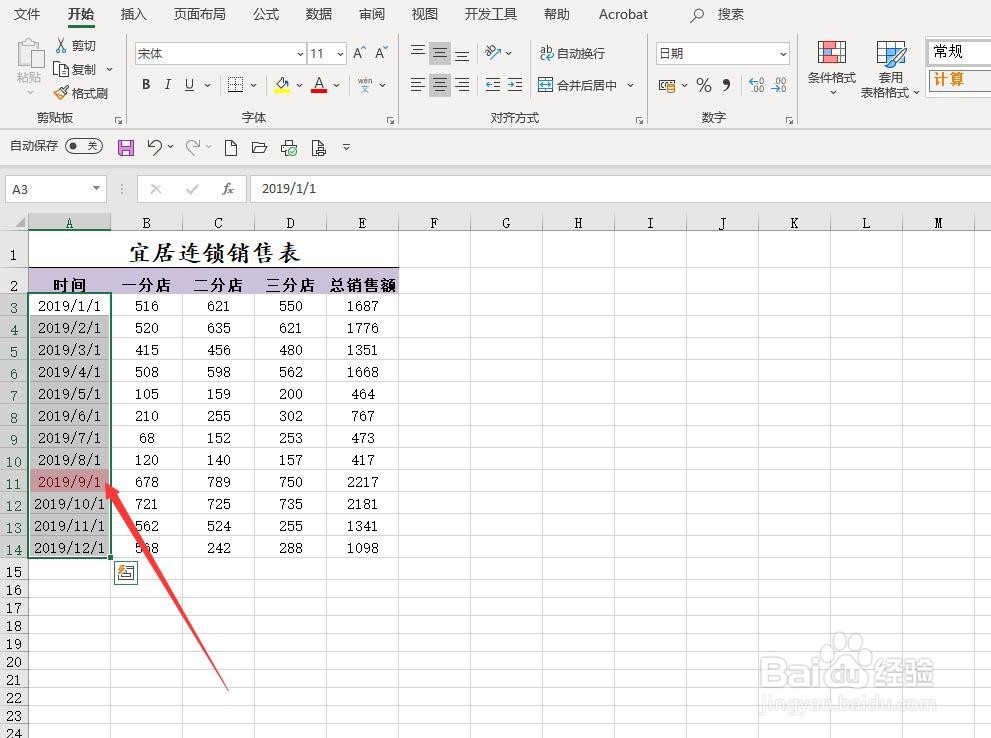1、打开Excel,新建一个空白的工作簿
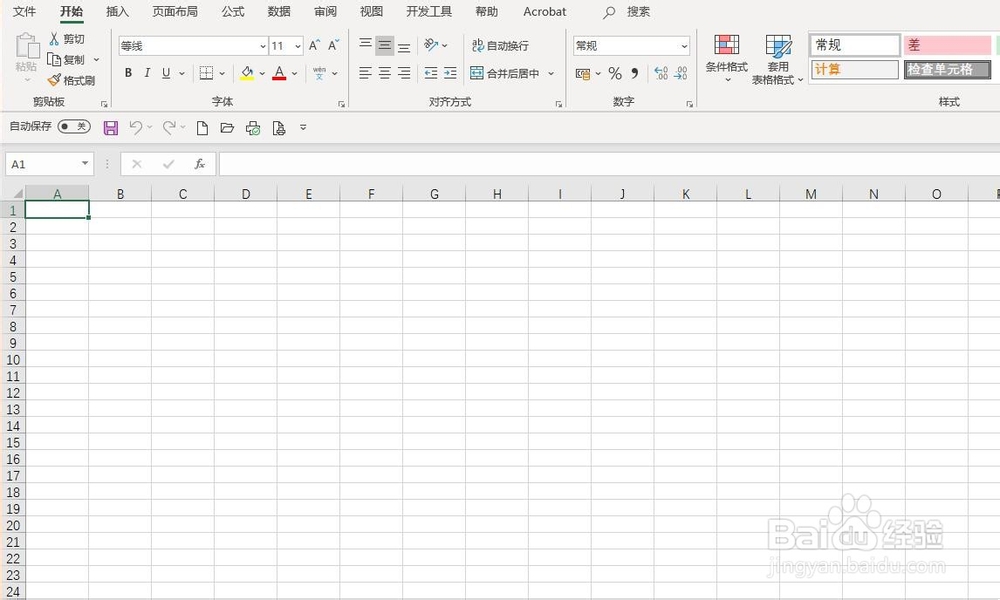
2、首先,打开需要处理的数据工作表
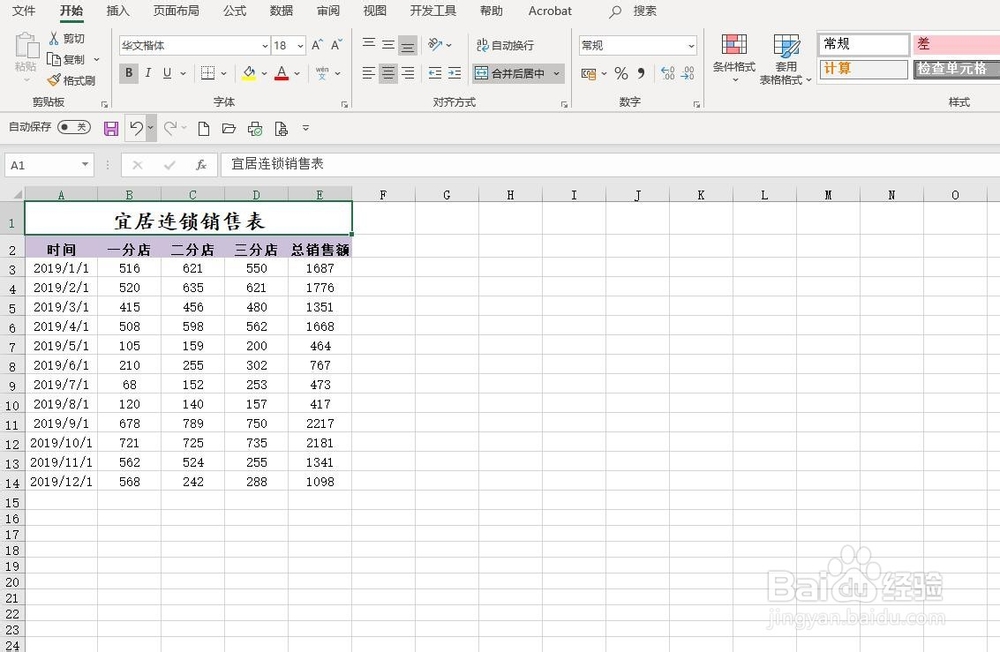
3、其次,选中第一列的月份单元格区域
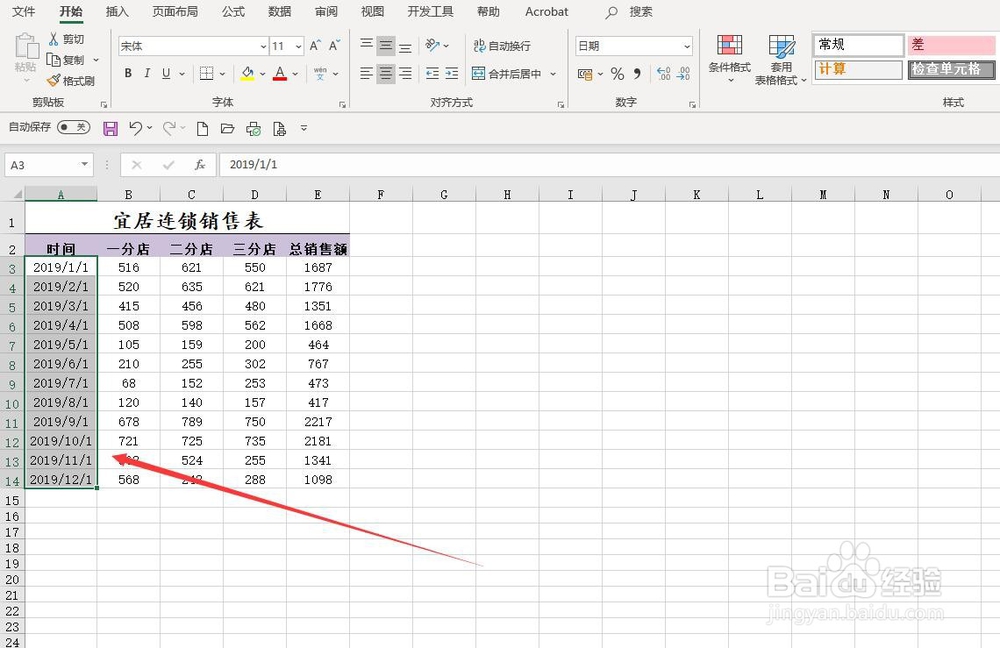
4、再次,点击菜单栏中的”条件格式“,选择”发生日期“命令,弹出对应的对话框

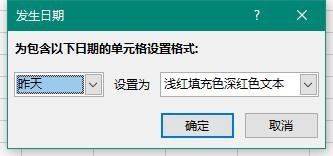
5、最后,在”发生日期“里选择”本月“,点击确定,工作表就会突出显示当前月份的销售额,效果如图所示

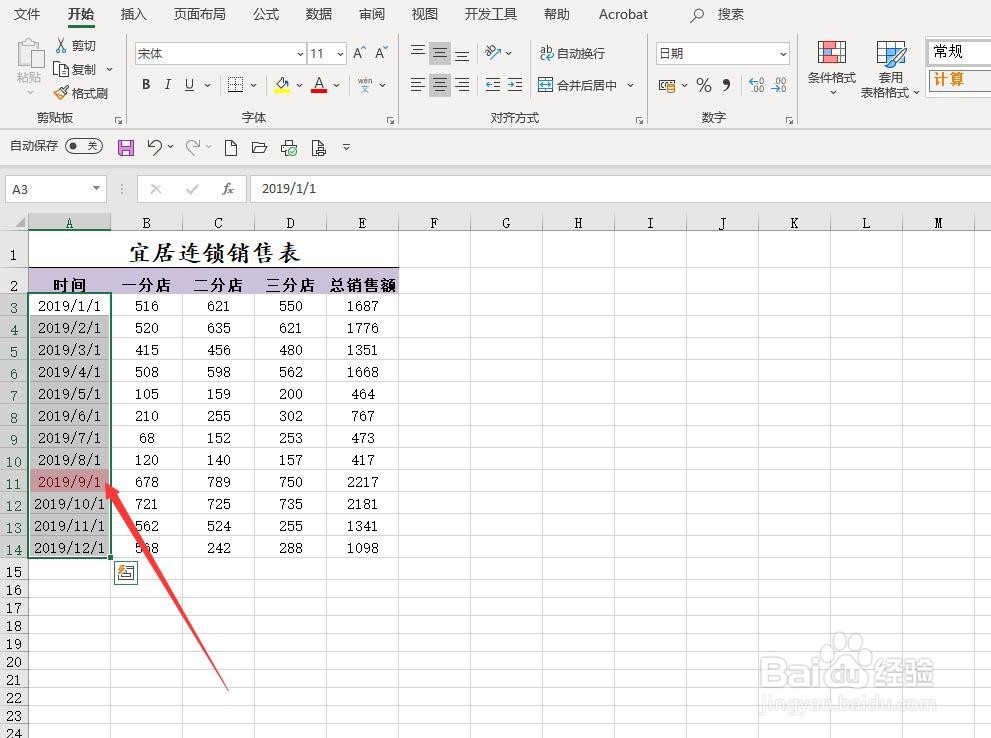
时间:2024-10-12 08:09:30
1、打开Excel,新建一个空白的工作簿
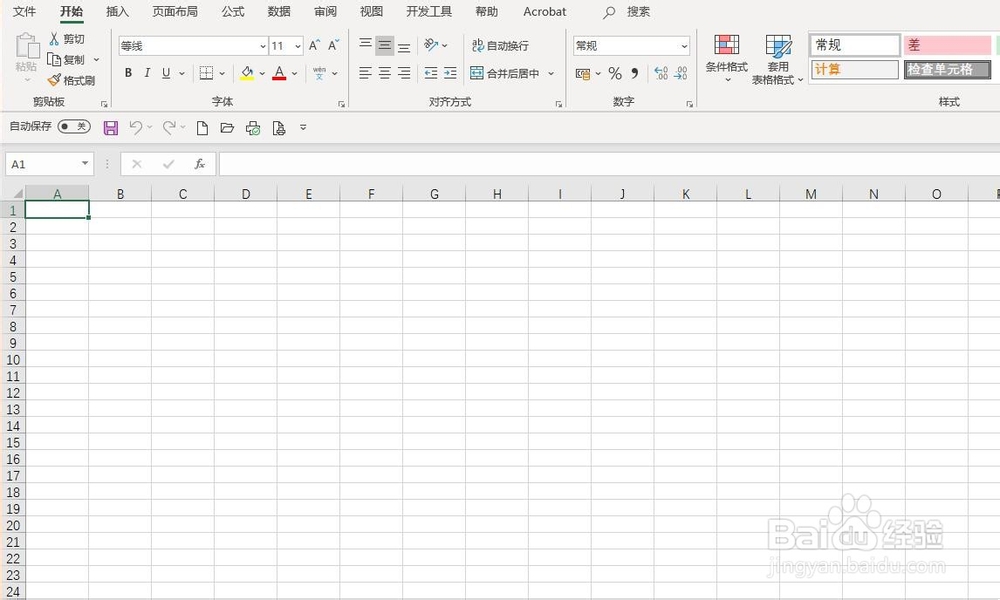
2、首先,打开需要处理的数据工作表
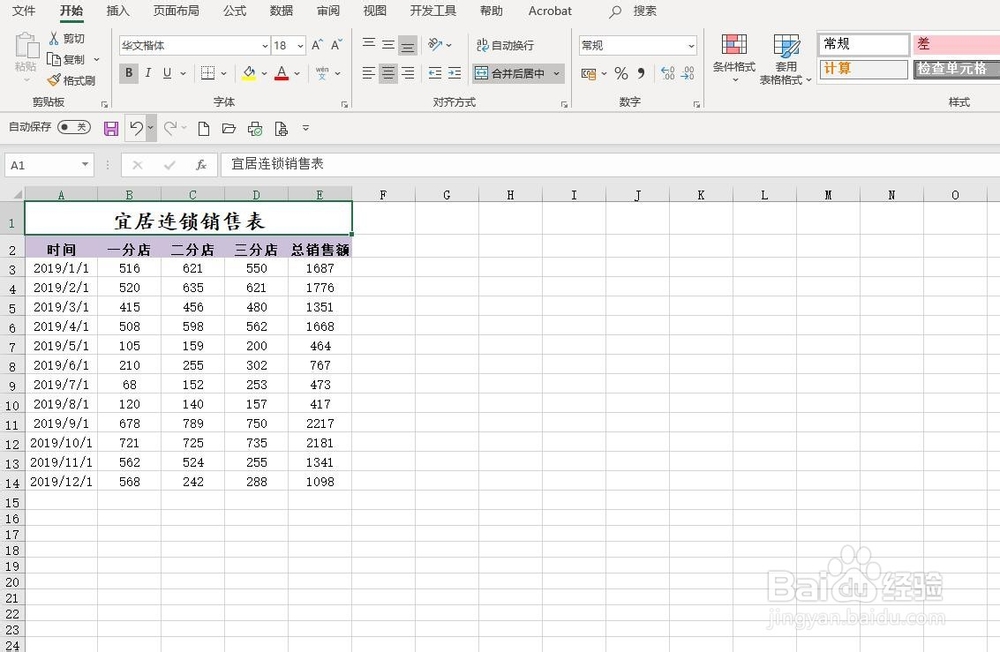
3、其次,选中第一列的月份单元格区域
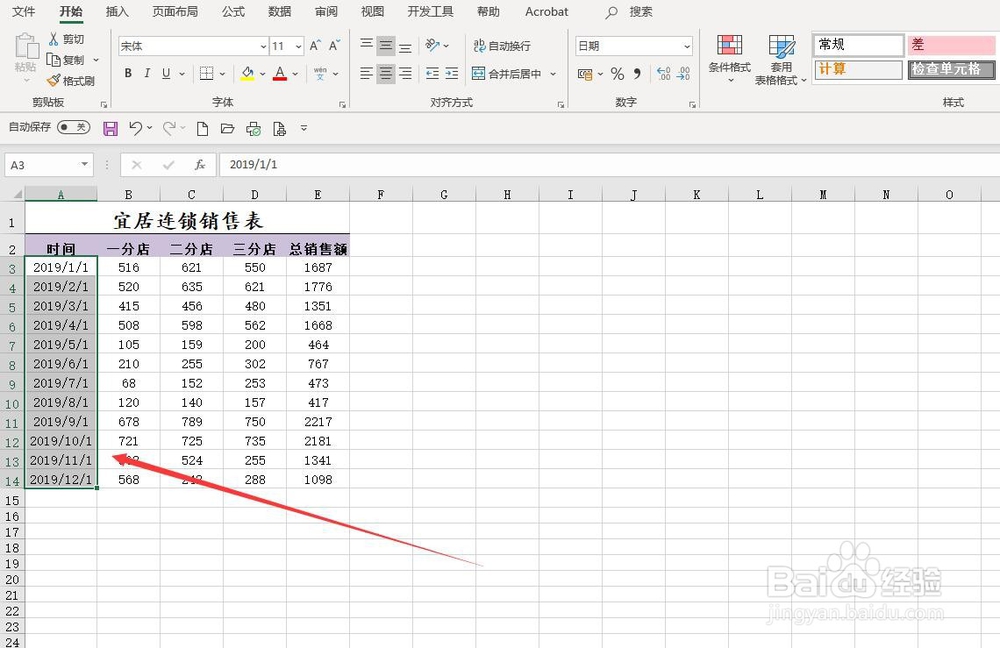
4、再次,点击菜单栏中的”条件格式“,选择”发生日期“命令,弹出对应的对话框

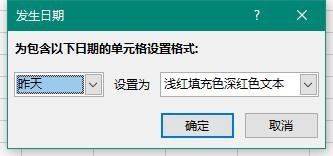
5、最后,在”发生日期“里选择”本月“,点击确定,工作表就会突出显示当前月份的销售额,效果如图所示